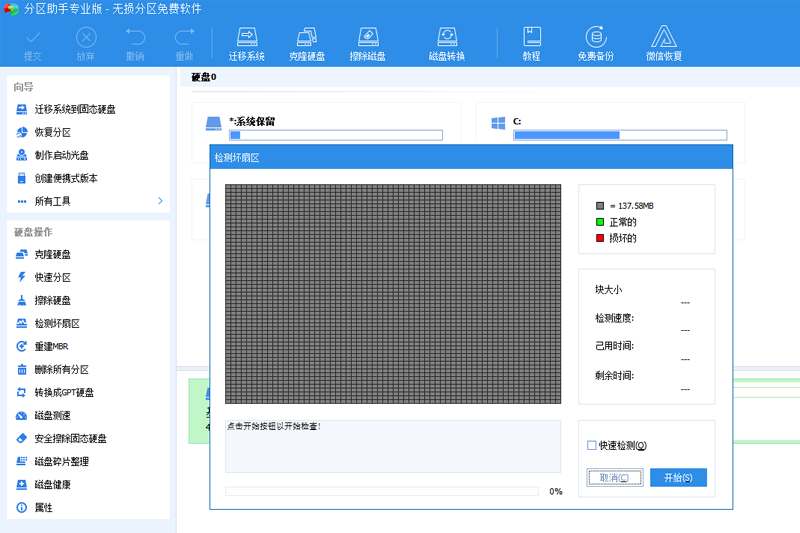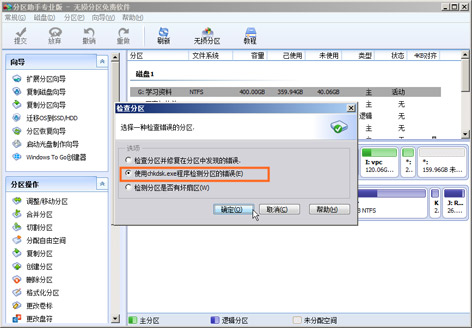分区助手PE版软件功能
1.磁盘与分区管理功能
2.磁盘与分区拷贝功能
3.分区恢复与系统迁移功能
4.删除系统分区或引导分区
5.支持Windows PE系统
6.支持的其它环境
傲梅分区助手软件特色
调整硬盘分区大小
支持无损数据扩大分区、缩小分区,划分分区的容量给另一分区,合并、拆分分区等。
硬盘分区工具
支持快速分区,创建、删除、格式化分区,分区恢复,4KB对齐,数据擦除等。
克隆与系统迁移
希望将Windows 7/8.1/8/10/11系统完整迁移到全新的固态硬盘分区助手能帮您实现。
安装Win 10到U盘
希望将Windows 8/8.1/10/11安装到移动硬盘或U盘吗分区助手能帮您实现。
分区助手PE版相关问题
分区助手pe版怎么分区?
借助U盘启动盘工具,连接上电脑,重启电脑或者开启电脑,当显示器中出现品牌logo的时候按下对应的u盘启动快捷键,进入到启动项选择窗口后,选择u盘启动,系统进入到主菜单,然后选择运行Win8PE装机版,按下回车键执行,
进入PE系统,点击桌面左下角的“开始”按钮,然后打开“分区工具”,选择“分区助手”,
打开分区助手后,任意点击一个磁盘,然后在左边的分区操作中选择“合并分区”,
在合并分区窗口中,将需要合并的两个分区勾选,然后点击“确定”按钮,
点击确定后,会看到一个“等待执行的操作”,确定以上的操作无误后,点击“提交”按钮,如果对以上操作要进行更改,则点击“放弃”按钮,
点击提交按钮后,会弹出一个信息确认框,点击“执行”按钮,然后在弹出的提示框中点击“是”按钮,最后只需要等待其合并分区完毕即可。
分区助手版本对比
分区助手专业版:个人电脑(PC)或服务器,或专业用户推荐使用专业版
分区助手PE专版:集成分区助手到PE系统更方便
无论是笔记本、台式机还是服务器,都可以使用分区助手专业版或绿色版。
如果需要集成分区助手到你的PE系统中,请选择PE版。
WinPE版只支持运行在Windows PE环境下,如微PE工具箱等。